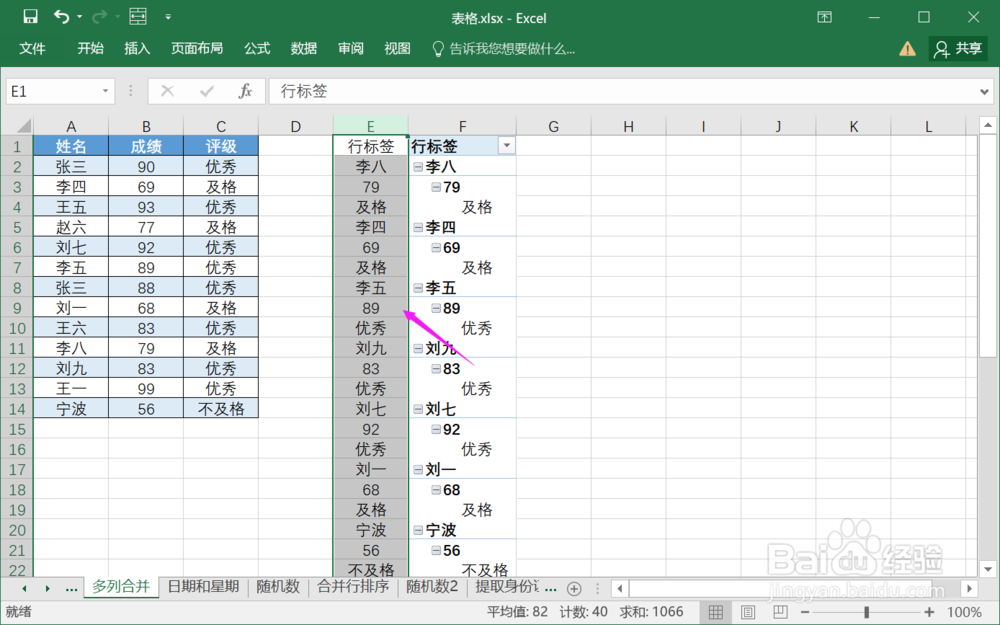1、打开Excel工作表。假设我们有几列数据,需要进行合并为一列。
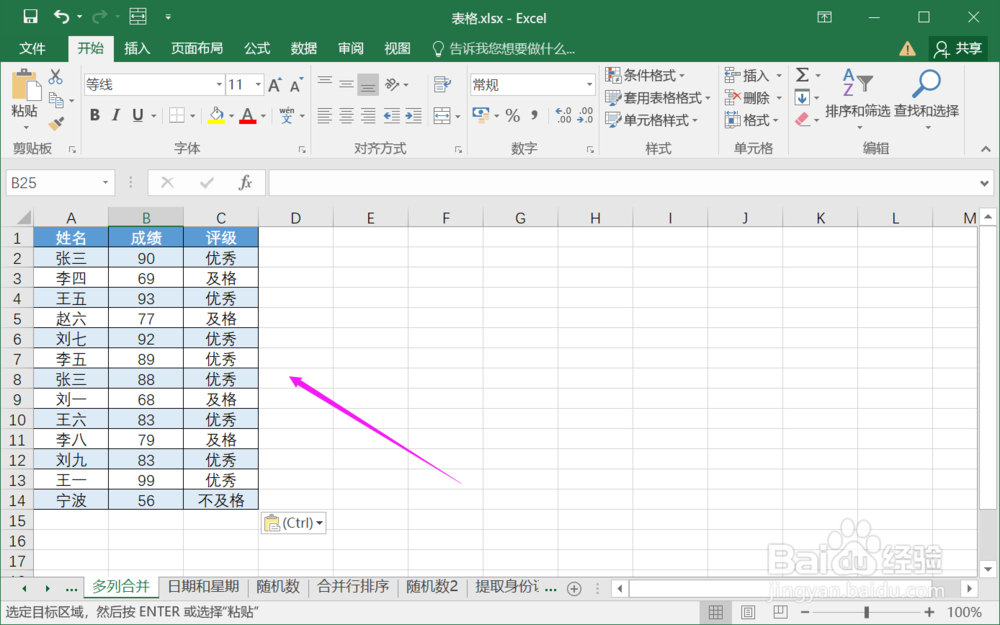
2、选择表格,找到“插入>>数据透视表”。
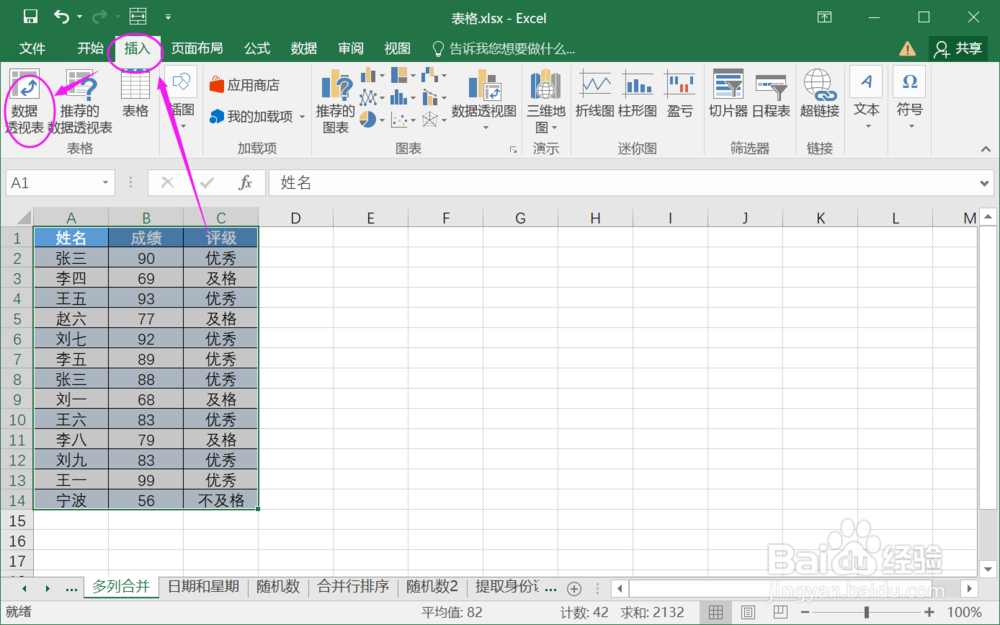
3、创建数据透视表。你可以选择新建表,或者在当前表创建。
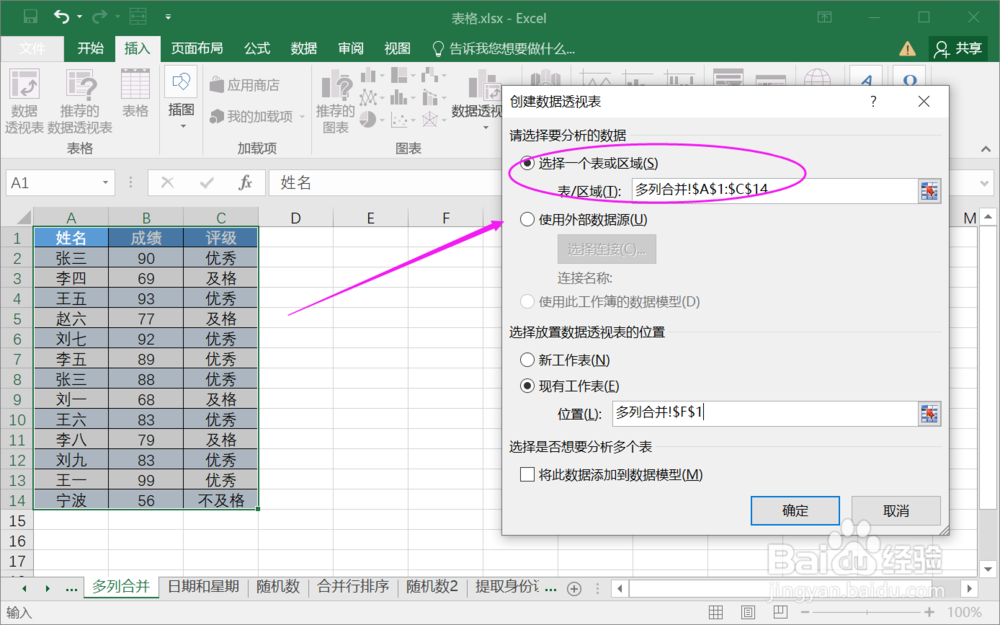
4、进入数据透视表设置。
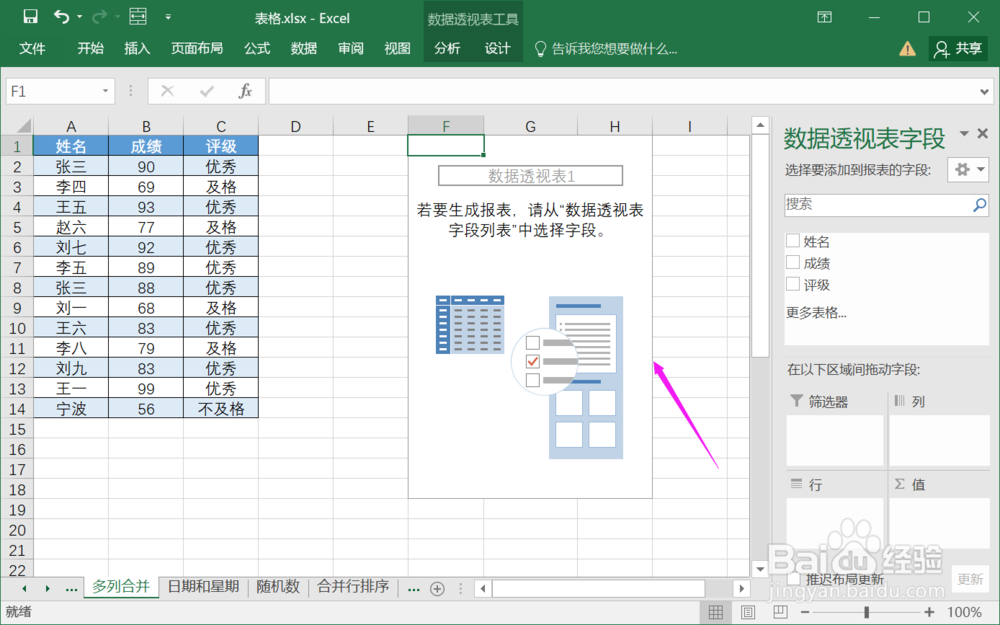
5、将所有列全部添加到“行”。
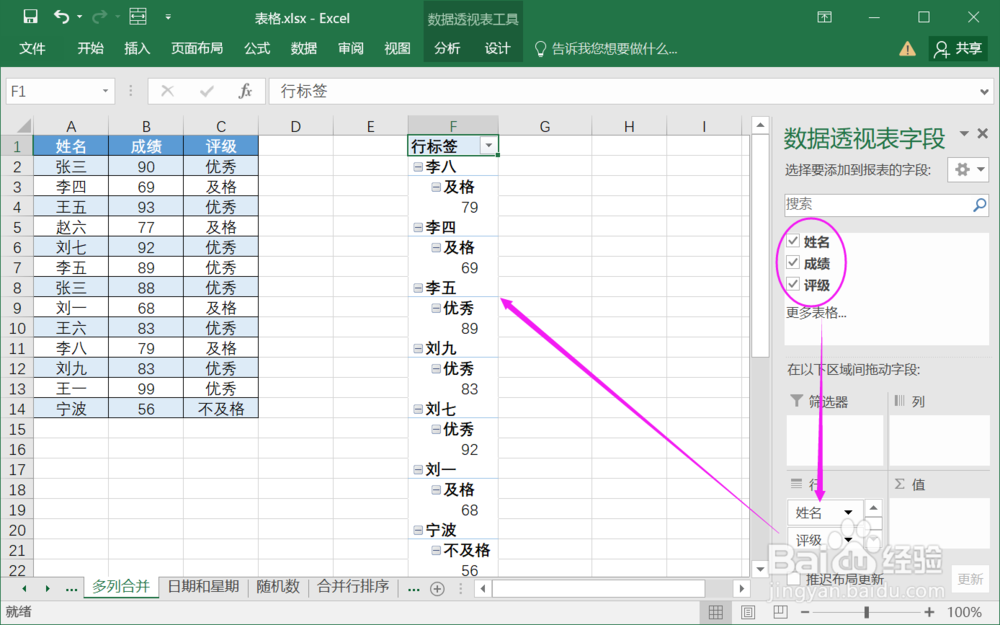
6、复制得到的结果。
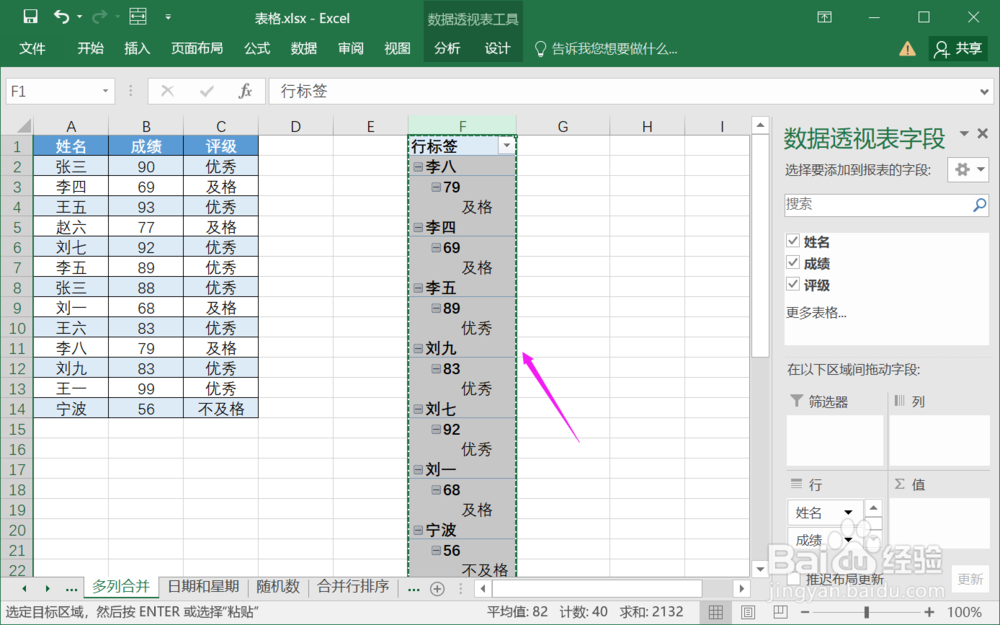
7、粘贴复制的结果,完成多列合并。将复制的数据透视表结果,以选择性粘贴的方式粘贴“值”。
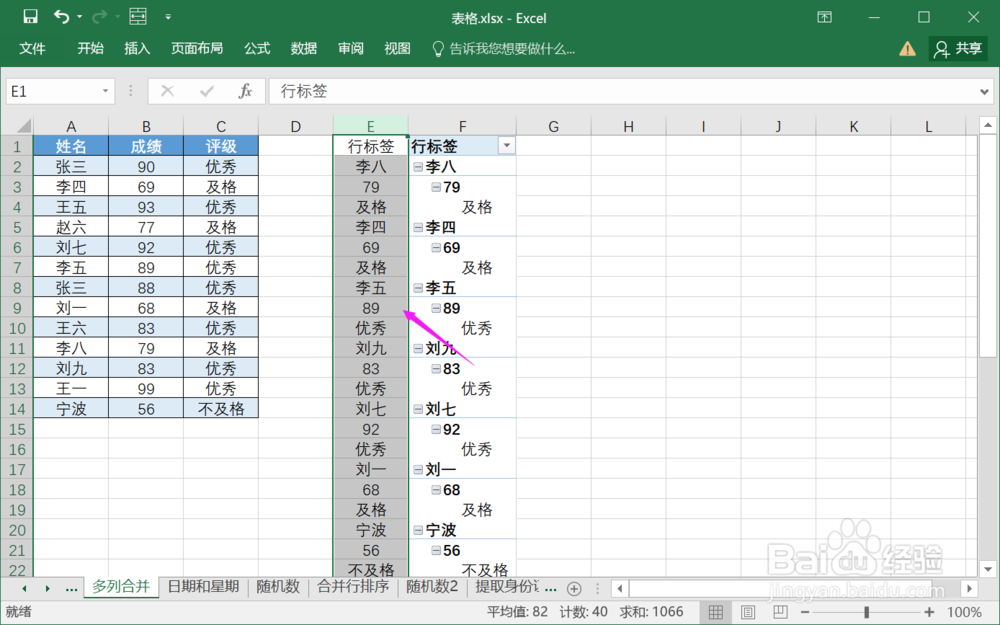
时间:2024-10-13 20:29:16
1、打开Excel工作表。假设我们有几列数据,需要进行合并为一列。
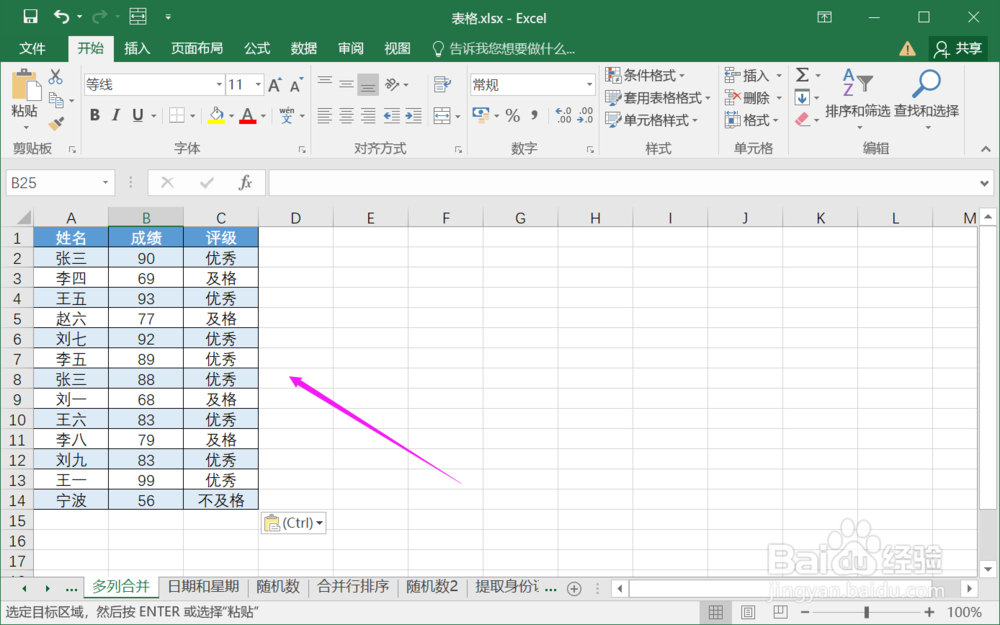
2、选择表格,找到“插入>>数据透视表”。
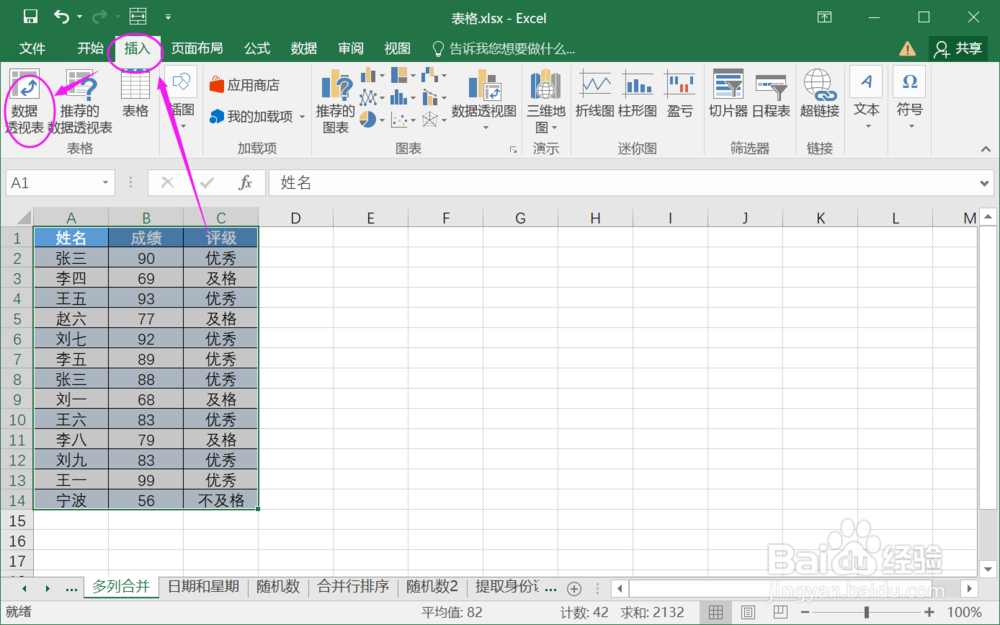
3、创建数据透视表。你可以选择新建表,或者在当前表创建。
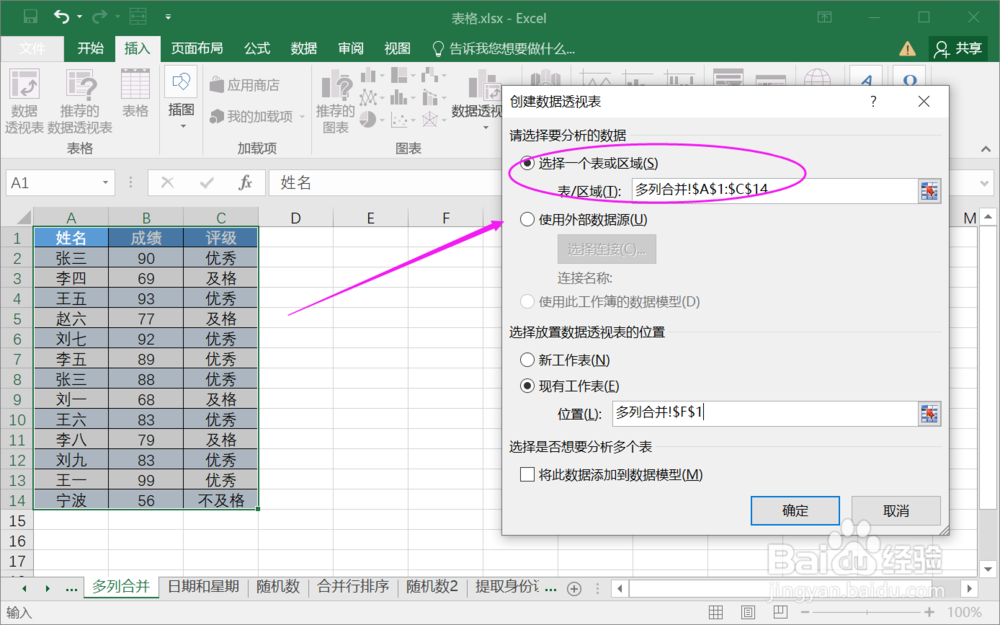
4、进入数据透视表设置。
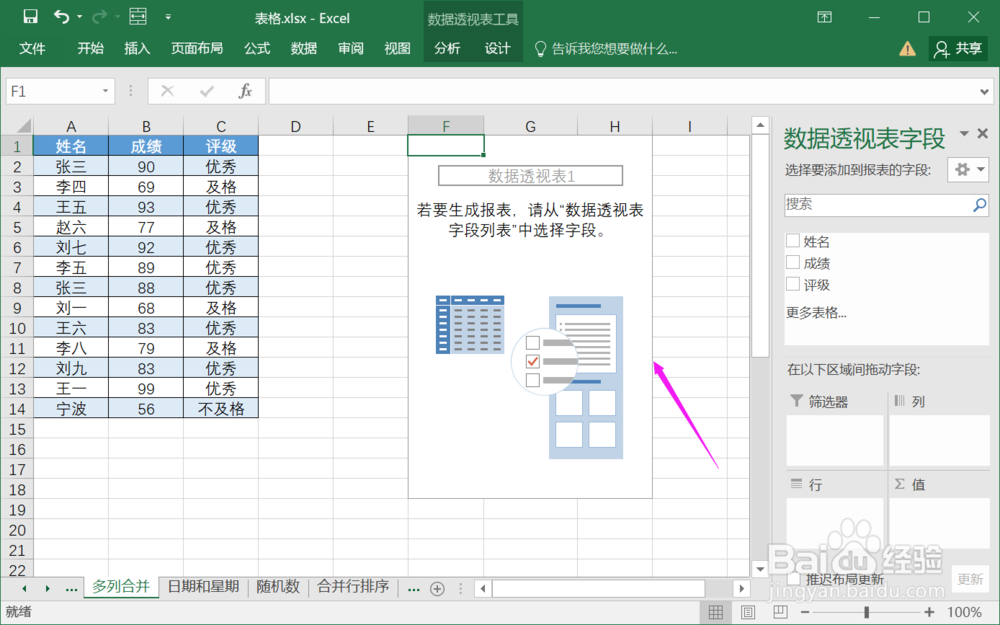
5、将所有列全部添加到“行”。
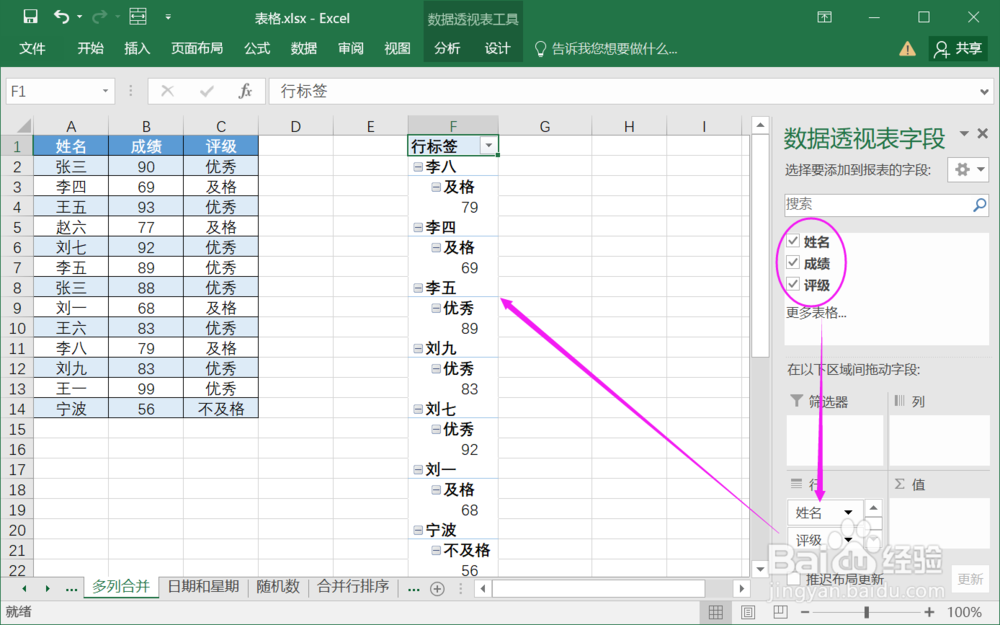
6、复制得到的结果。
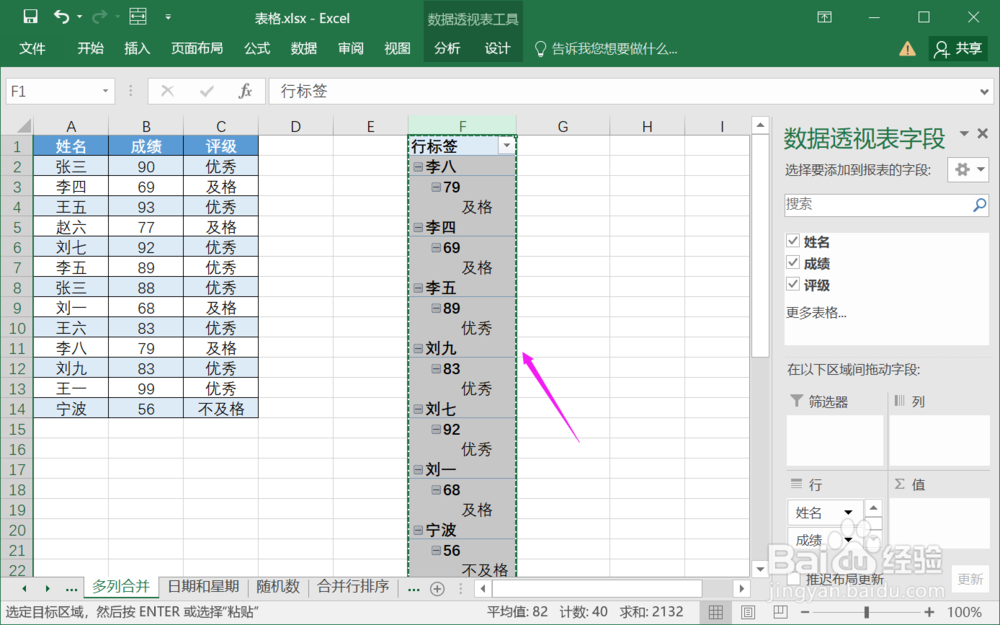
7、粘贴复制的结果,完成多列合并。将复制的数据透视表结果,以选择性粘贴的方式粘贴“值”。